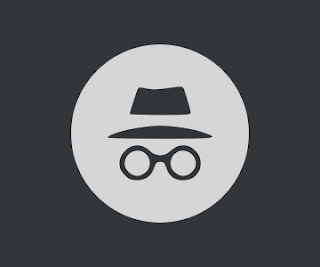 |
| Cara Membuat Shortcut Chrome Incognito |
Berikut ini saya jelaskan secara singkat tentang cara membuat shortcut Chrome Incognito. Untuk membuat shortcut Chrome Incognito, ikuti langkah-langkah di bawah ini:
Langkah:
1. Buka Windows Explorer dan masuk ke path ini:
C:\Program Files (x86)\Google\Chrome\Application
2. Klik kanan chrome, pilih Send to, lalu klik Desktop (create shortcut).
 |
| Cara Membuat Shortcut Chrome Incognito |
3. Pada Desktop, klik kanan shortcut Google Chrome dan pilih Properties. Munculah windows Google Chrome Properties.
 |
| Cara Membuat Shortcut Chrome Incognito |
4. Tambahkan tulisan -incognito pada Target:. Hingga Target: menjadi seperti di bawah ini:
"C:\Program Files (x86)\Google\Chrome\Application\chrome.exe" -incognito
 |
| Cara Membuat Shortcut Chrome Incognito |
5. Klik OK dan apabila ada windows muncul Access Denied, klik saja Continue.
 |
| Cara Membuat Shortcut Chrome Incognito |
6. Terakhir, coba klik dua kali pada shortcut Google Chrome tadi, maka akan langsung terbuka Chrome Incognito.
 |
| Cara Membuat Shortcut Chrome Incognito |


EmoticonEmoticon